在Windows 7 中電腦的修復和復原功能得到了加強和改進,當我們的電腦發生故障或需要恢復備份時,可以透過在啟動時按下F8 鍵啟動Windows的「進階啟動選項”,然後進行還原系統,下面就來看看如何操作。
1、先點選Windows 開始圖標,在“搜尋程式和檔案”輸入框中鍵入“cmd”,在搜尋結果中用滑鼠右鍵單擊“cmd.exe”,並在彈出的列表中按一下「以管理員身份執行」。
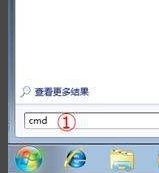
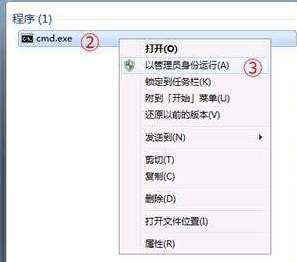
2、然後,在開啟的命令列環境下鍵入“reagentc /info”,並按下“回車”鍵。之後會出現 Windows RE 的相關資訊。如下圖所示,我們看到目前“已啟用 Windows RE”的值為“0”,即 Windows RE 為停用狀態。
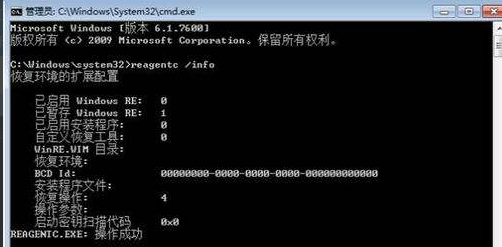
3、在確定 Windows RE 為停用狀態之後,再鍵入「reagentc /enable」命令列,按下「回車」鍵,來重新啟用 Windows RE。如果指令執行成功會獲得「REAGENTC.EXE: 操作成功」的訊息提示。

4、最後,重新啟動 Windows 7 在啟動時按下 F8,便能夠在「進階啟動選項」中看到「修復電腦」的選項。
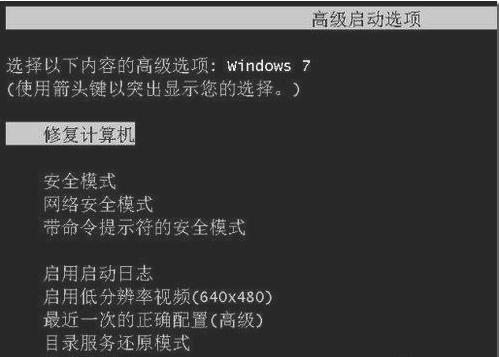
以上就是win7按f8一鍵還原系統的方法了,希望對大家有幫助。
以上是win7按f8怎麼一鍵還原電腦系統的詳細內容。更多資訊請關注PHP中文網其他相關文章!




